1、点击插入点击上面的【插入】。

2、点击形状点击上面的【形状】。

3、点击椭圆弹出白色框,点击【椭圆】。

4、绘制椭圆用鼠标左键拖进绘制椭圆。

5、点击形状填充点击上面的【形状填充】。

6、点击图片弹出白色框,点击【图片】。

7、点击从文件弹出窗口框,点击【文件】。
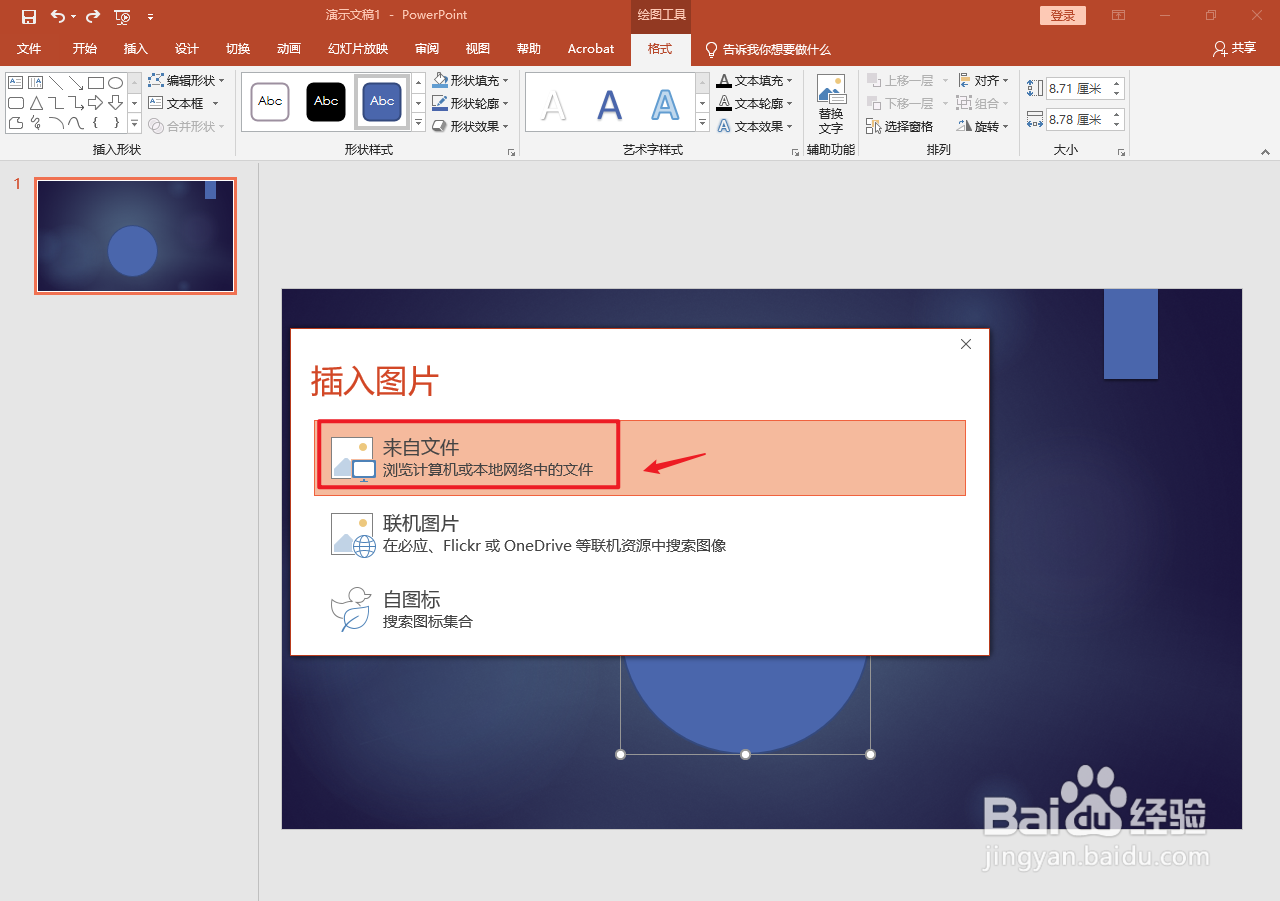
8、打开图片选择图片,点击打开。

9、操作完成ppt把图片裁剪成圆形操作完成。

1、点击插入点击上面的【插入】。

2、点击形状点击上面的【形状】。

3、点击椭圆弹出白色框,点击【椭圆】。

4、绘制椭圆用鼠标左键拖进绘制椭圆。

5、点击形状填充点击上面的【形状填充】。

6、点击图片弹出白色框,点击【图片】。

7、点击从文件弹出窗口框,点击【文件】。
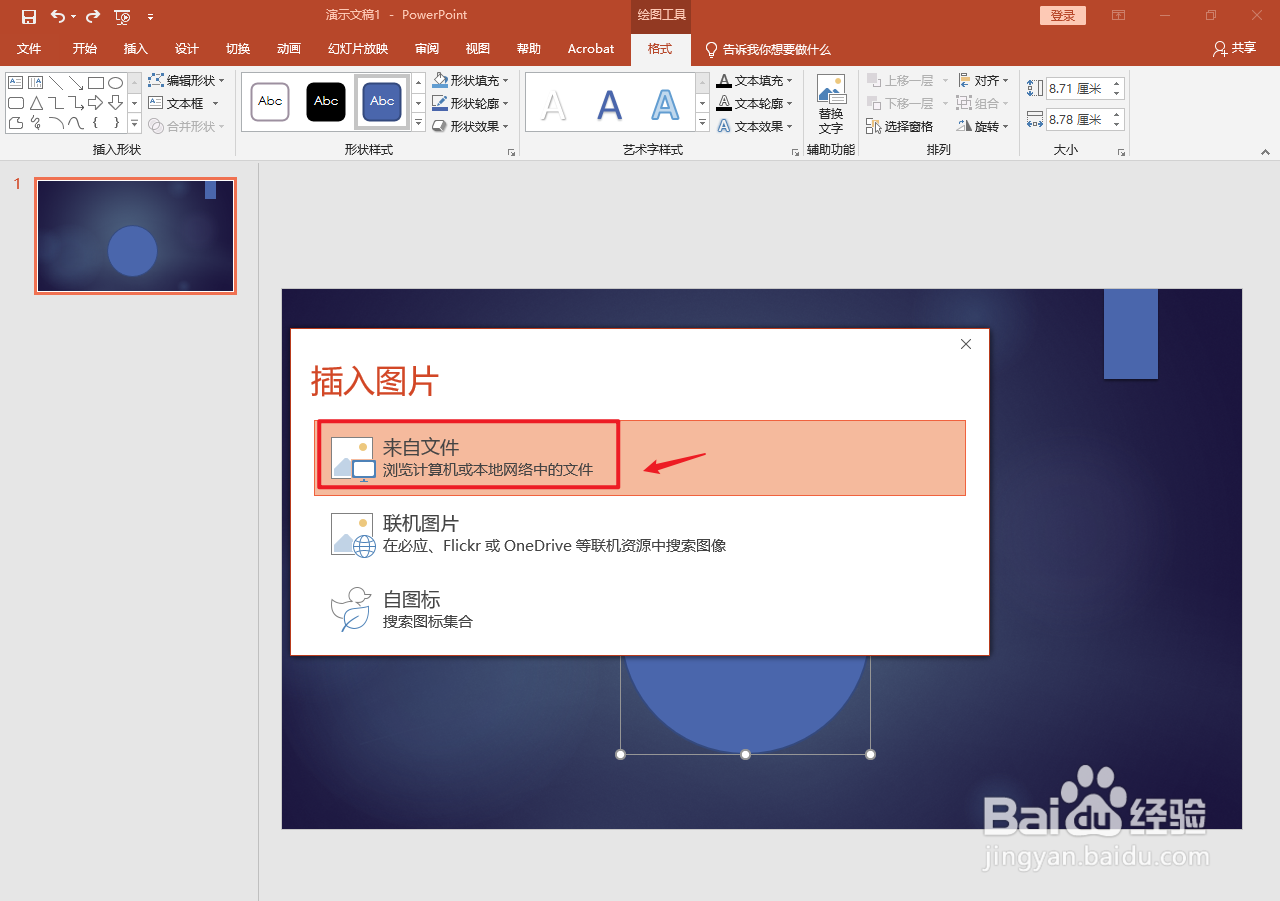
8、打开图片选择图片,点击打开。

9、操作完成ppt把图片裁剪成圆形操作完成。
